
ਕੁਝ ਮਾਮਲਿਆਂ ਵਿੱਚ, ਉਪਭੋਗਤਾਵਾਂ ਨੂੰ ਮਦਰਬੋਰਡ ਦਾ ਮਾਡਲ ਅਤੇ ਡਿਵੈਲਪਰ ਲੱਭਣਾ ਚਾਹੀਦਾ ਹੈ. ਇਸ ਦੀਆਂ ਤਕਨੀਕੀ ਵਿਸ਼ੇਸ਼ਤਾਵਾਂ ਦਾ ਪਤਾ ਲਗਾਉਣ ਲਈ ਇਹ ਜ਼ਰੂਰੀ ਹੋ ਸਕਦਾ ਹੈ ਅਤੇ ਐਨਾਲਾਗ ਦੀਆਂ ਵਿਸ਼ੇਸ਼ਤਾਵਾਂ ਨਾਲ ਤੁਲਨਾ ਕਰਨਾ. ਮਦਰਬੋਰਡ ਦੇ ਨਮੂਨੇ ਦੇ ਨਾਮ ਨੂੰ ਅਜੇ ਵੀ ਇਸ ਵਿੱਚ chan ੁਕਵੇਂ ਡਰਾਈਵਰ ਲੱਭਣ ਲਈ ਜਾਣਿਆ ਜਾਣ ਦੀ ਜ਼ਰੂਰਤ ਹੈ. ਆਓ ਇਹ ਵੇਖੀਏ ਕਿ ਵਿੰਡੋਜ਼ 7 ਨੂੰ ਚਲਾਉਣ ਵਾਲੇ ਕੰਪਿ computer ਟਰ ਤੇ ਮਦਰਬੋਰਡ ਬ੍ਰਾਂਡ ਦਾ ਨਾਮ ਕਿਵੇਂ ਨਿਰਧਾਰਤ ਕਰਨਾ ਹੈ.
ਨਾਮ ਨਿਰਧਾਰਤ ਕਰਨ ਦੇ ਤਰੀਕੇ
ਸਿਸਟਮ ਬੋਰਡ ਦੇ ਮਾਡਲ ਨੂੰ ਨਿਰਧਾਰਤ ਕਰਨ ਲਈ ਸਭ ਤੋਂ ਸਪੱਸ਼ਟ ਵਿਕਲਪ ਹੈ ਇਸਦੇ ਪੈਕੇਜ ਤੇ ਨਾਮ ਵੇਖਣਾ. ਪਰ ਇਸ ਦੇ ਲਈ ਤੁਹਾਨੂੰ ਪੀਸੀ ਨੂੰ ਵੱਖ ਕਰਾਉਣਾ ਪਏਗਾ. ਅਸੀਂ ਇਹ ਜਾਣਾਂਗੇ ਕਿ ਇਹ ਸਿਰਫ ਸੌਫਟਵੇਅਰ ਦੀ ਵਰਤੋਂ ਕਿਵੇਂ ਕੀਤਾ ਜਾ ਸਕਦਾ ਹੈ, ਬਿਨਾਂ ਪੀਸੀ ਰਿਹਾਇਸ਼ ਨੂੰ ਖੋਲ੍ਹਿਆ. ਜਿਵੇਂ ਕਿ ਬਹੁਤ ਸਾਰੇ ਹੋਰ ਮਾਮਲਿਆਂ ਵਿੱਚ, ਇਸ ਕੰਮ ਦਾ ਹੱਲ methods ੰਗਾਂ ਦੇ ਦੋ ਸਮੂਹਾਂ ਦੁਆਰਾ ਹੱਲ ਕੀਤਾ ਜਾ ਸਕਦਾ ਹੈ: ਤੀਜੀ ਧਿਰ ਸਾੱਫਟਵੇਅਰ ਦੀ ਵਰਤੋਂ ਕਰਕੇ ਅਤੇ ਸਿਰਫ ਬਿਲਟ-ਇਨ ਓਪਰੇਟਿੰਗ ਸਿਸਟਮ ਟੂਲਕਿੱਟ ਨੂੰ ਲਾਗੂ ਕਰਨਾ.1 ੰਗ 1: ADA64
ਸਭ ਤੋਂ ਮਸ਼ਹੂਰ ਪ੍ਰੋਗਰਾਮ ਵਿੱਚੋਂ ਇੱਕ ਜਿਸ ਨਾਲ ਤੁਸੀਂ ਕੰਪਿ computer ਟਰ ਅਤੇ ਸਿਸਟਮ ਦੇ ਮੁ De ਲੇ ਮਾਪਦੰਡਾਂ ਨੂੰ ਪਰਿਭਾਸ਼ਤ ਕਰ ਸਕਦੇ ਹੋ, ਏਡੀਏ 64 ਹੈ. ਇਸਦਾ ਲਾਭ ਲੈ ਕੇ, ਤੁਸੀਂ ਮਦਰਬੋਰਡ ਦਾ ਬ੍ਰਾਂਡ ਵੀ ਨਿਰਧਾਰਤ ਕਰ ਸਕਦੇ ਹੋ.
- ਏਡੀਏ 64 ਚਲਾਓ. ਐਪਲੀਕੇਸ਼ਨ ਇੰਟਰਫੇਸ ਦੇ ਖੱਬੇ ਖੇਤਰ ਵਿੱਚ, "ਸਿਸਟਮ ਫੀਸ" ਤੇ ਕਲਿੱਕ ਕਰੋ.
- ਕੰਪੋਨੈਂਟਸ ਦੀ ਸੂਚੀ ਖੁੱਲ੍ਹ ਗਈ. ਇਸ ਵਿੱਚ, ਨਾਮ "ਸਿਸਟਮ ਬੋਰਡ" ਤੇ ਕਲਿਕ ਕਰੋ. ਇਸ ਤੋਂ ਬਾਅਦ, ਵਿੰਡੋ ਦੇ ਕੇਂਦਰੀ ਹਿੱਸੇ ਵਿੱਚ "ਸਿਸਟਮ ਬੋਰਡ ਵਿਸ਼ੇਸ਼ਤਾਵਾਂ" ਸਮੂਹ ਵਿੱਚ, ਖੋਜ ਪੇਸ਼ ਕੀਤੀ ਜਾਏਗੀ. "ਸਿਸਟਮ ਬੋਰਡ" ਆਈਟਮ, ਮਾੱਡਲ ਅਤੇ ਮਦਰਬੋਰਡ ਦੇ ਨਿਰਮਾਤਾ ਦਾ ਨਾਮ ਸਾਹਮਣੇ ਦਰਸਾਇਆ ਜਾਏਗਾ. "ਸਿਸਟਮ ਬੋਰਡ ਬੋਰਡ ID" ਪੈਰਾਮੀਟਰ ਦੇ ਉਲਟ, ਇਸ ਦਾ ਸੀਰੀਅਲ ਨੰਬਰ ਸਥਿਤ ਹੈ.
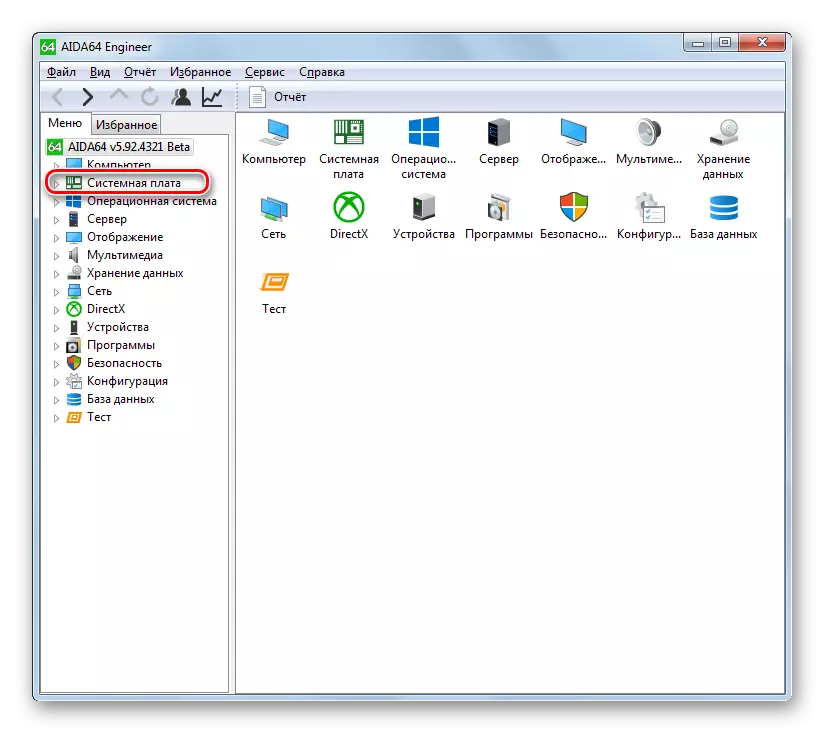
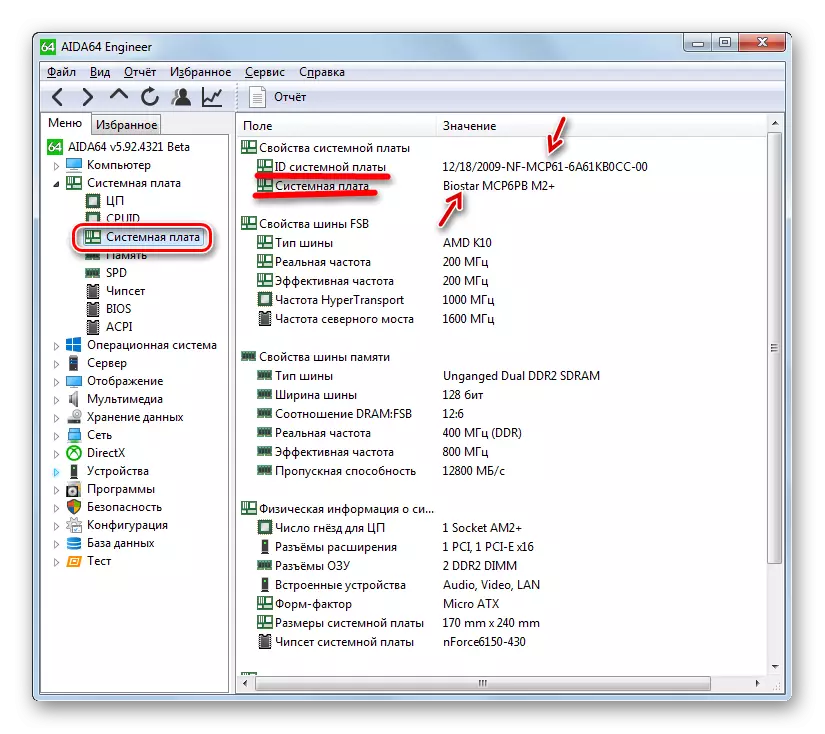
ਇਸ ਵਿਧੀ ਦਾ ਨੁਕਸਾਨ ਇਹ ਹੈ ਕਿ ਏਡੀਏ 64 ਦੀ ਮੁਫਤ ਵਰਤੋਂ ਸਿਰਫ ਇਕ ਮਹੀਨੇ ਤੱਕ ਸੀਮਿਤ ਹੈ.
2 ੰਗ 2: ਸੀਪੀਯੂ-ਜ਼ੈਡ
ਅਗਲਾ ਤੀਜੀ ਧਿਰ ਦਾ ਪ੍ਰੋਗਰਾਮ ਜਿਸ ਨਾਲ ਤੁਸੀਂ ਉਸ ਜਾਣਕਾਰੀ ਨੂੰ ਲੱਭ ਸਕਦੇ ਹੋ ਜਿਸ ਵਿੱਚ ਤੁਸੀਂ ਦਿਲਚਸਪੀ ਰੱਖਦੇ ਹੋ ਉਹ ਹੈ ਇੱਕ ਛੋਟੀ ਸੀ ਪੀ ਯੂ ਜ਼ ਸਹੂਲਤ.
- CPU-Z ਚਲਾਓ. ਸ਼ੁਰੂ ਹੋਣ ਦੇ ਸਮੇਂ, ਇਹ ਪ੍ਰੋਗਰਾਮ ਤੁਹਾਡੇ ਸਿਸਟਮ ਦਾ ਵਿਸ਼ਲੇਸ਼ਣ ਕਰਦਾ ਹੈ. ਐਪਲੀਕੇਸ਼ਨ ਵਿੰਡੋ ਖੁੱਲ੍ਹਣ ਤੋਂ ਬਾਅਦ ਹਾਈਬੋਰਡ ਟੈਬ ਨੂੰ ਮੂਵ ਕਰੋ.
- "ਨਿਰਮਾਤਾ" ਫੀਲਡ ਵਿੱਚ ਨਵੀਂ ਟੈਬ ਵਿੱਚ, ਸਿਸਟਮ ਬੋਰਡ ਨਿਰਮਾਤਾ ਦਾ ਨਾਮ ਪ੍ਰਦਰਸ਼ਿਤ ਹੁੰਦਾ ਹੈ, ਅਤੇ "ਮਾਡਲ" ਫੀਲਡ ਵਿੱਚ.
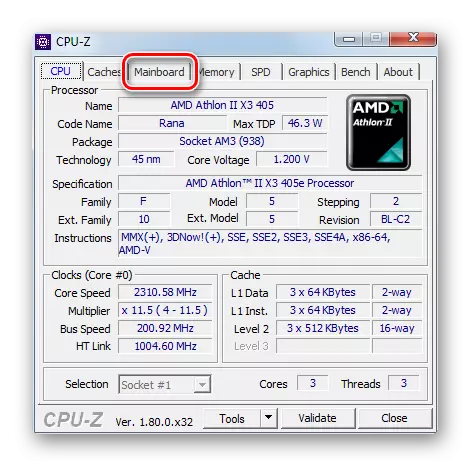
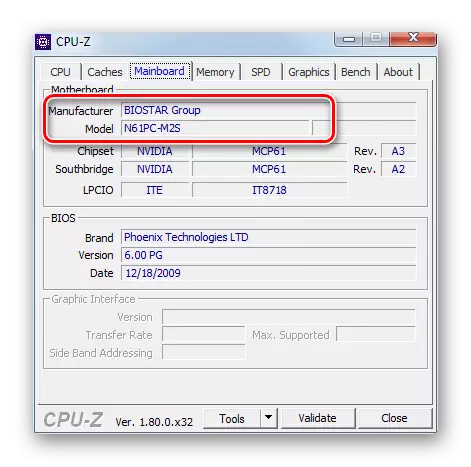
ਸਮੱਸਿਆ ਦੇ ਪਿਛਲੇ ਸੰਸਕਰਣ ਦੇ ਉਲਟ, ਸੀਪੀਯੂ-ਜ਼ਾਂ ਦੀ ਵਰਤੋਂ ਬਿਲਕੁਲ ਮੁਫਤ ਹੈ, ਪਰ ਐਪਲੀਕੇਸ਼ਨ ਇੰਟਰਫੇਸ ਅੰਗਰੇਜ਼ੀ ਵਿੱਚ ਬਣਾਇਆ ਗਿਆ ਹੈ, ਜੋ ਕਿ ਬੇਅਰਾਮੀ ਘਰੇਲੂ ਉਪਭੋਗਤਾਵਾਂ ਵਾਂਗ ਜਾਪਦਾ ਹੈ.
3 ੰਗ 3: ਦਰਜਾ
ਇਕ ਹੋਰ ਐਪਲੀਕੇਸ਼ਨ ਜੋ ਜਾਣਕਾਰੀ ਪ੍ਰਦਾਨ ਕਰ ਸਕਦੀ ਹੈ ਉਹ ਹੈ ਪਤਾ ਲਗਾਉਣਾ.
- ਸਰਗਰਮ ਨਜ਼ਰੀਆ. ਪ੍ਰੋਗਰਾਮ ਵਿੰਡੋ ਖੋਲ੍ਹਣ ਤੋਂ ਬਾਅਦ, ਪੀਸੀ ਵਿਸ਼ਲੇਸ਼ਣ ਆਪਣੇ ਆਪ ਚਾਲੂ ਹੋ ਜਾਂਦਾ ਹੈ.
- ਵਿਸ਼ਲੇਸ਼ਣ ਦੇ ਪੂਰਾ ਹੋਣ ਤੋਂ ਬਾਅਦ, ਤੁਹਾਨੂੰ ਲੋੜੀਂਦੀ ਸਾਰੀ ਜਾਣਕਾਰੀ ਮੁੱਖ ਐਪਲੀਕੇਸ਼ਨ ਵਿੰਡੋ ਵਿੱਚ ਪ੍ਰਦਰਸ਼ਤ ਕੀਤੀ ਜਾ ਸਕਦੀ ਹੈ. ਮਦਰ ਬੋਰਡ ਦੇ ਮਾਡਲ ਦਾ ਨਾਮ ਅਤੇ ਇਸਦਾ ਵਿਕਾਸਕਾਰ ਨਾਮ "ਸਿਸਟਮ ਬੋਰਡ" ਭਾਗ ਵਿੱਚ ਪ੍ਰਦਰਸ਼ਤ ਕੀਤਾ ਜਾਵੇਗਾ.
- ਮਦਰਬੋਰਡ 'ਤੇ ਵਧੇਰੇ ਸਹੀ ਡਾਟਾ ਪ੍ਰਾਪਤ ਕਰਨ ਲਈ, ਨਾਮ ਦੇ ਨਾਮ ਤੇ ਕਲਿਕ ਕਰੋ.
- ਮਦਰਬੋਰਡ ਬਾਰੇ ਵਧੇਰੇ ਜਾਣਕਾਰੀ ਭਰਪੂਰ ਜਾਣਕਾਰੀ. ਇੱਥੇ ਪਹਿਲਾਂ ਹੀ ਨਿਰਮਾਤਾ ਦਾ ਨਾਮ ਹੈ ਅਤੇ ਮਾਡਲ ਵੱਖਰੀਆਂ ਲਾਈਨਾਂ ਵਿੱਚ ਬਣਾਇਆ ਜਾਂਦਾ ਹੈ.
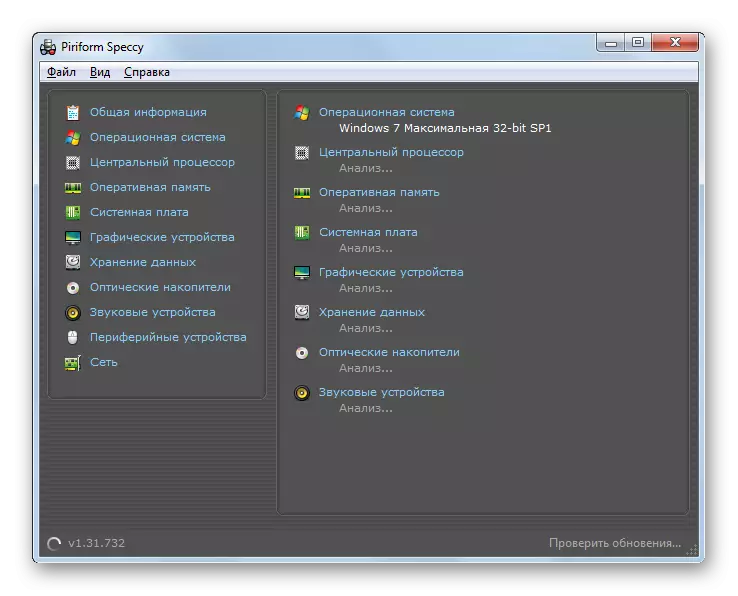
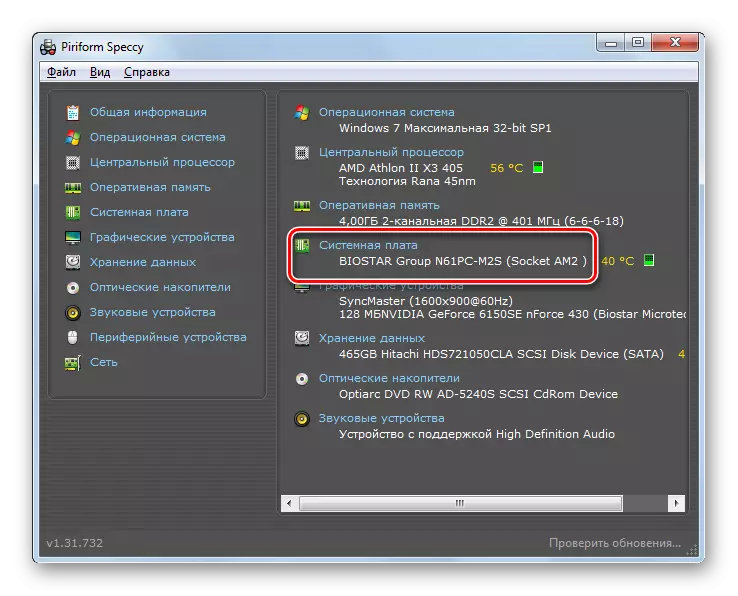
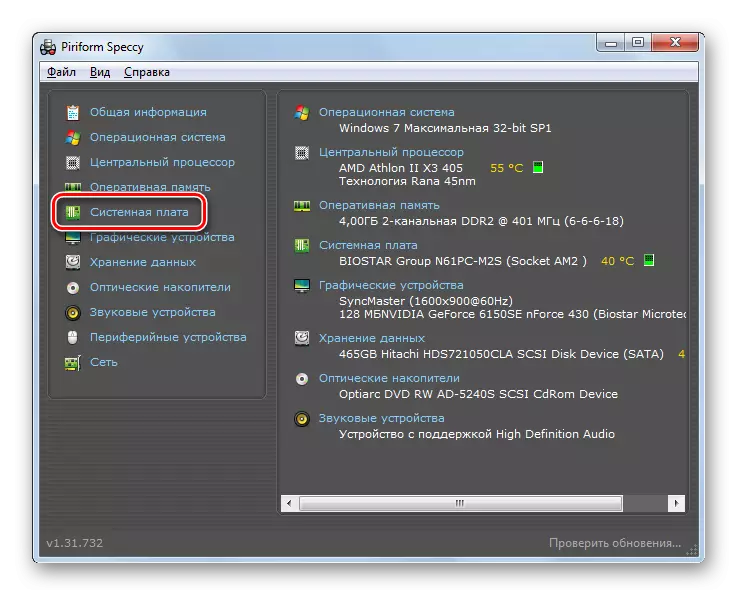
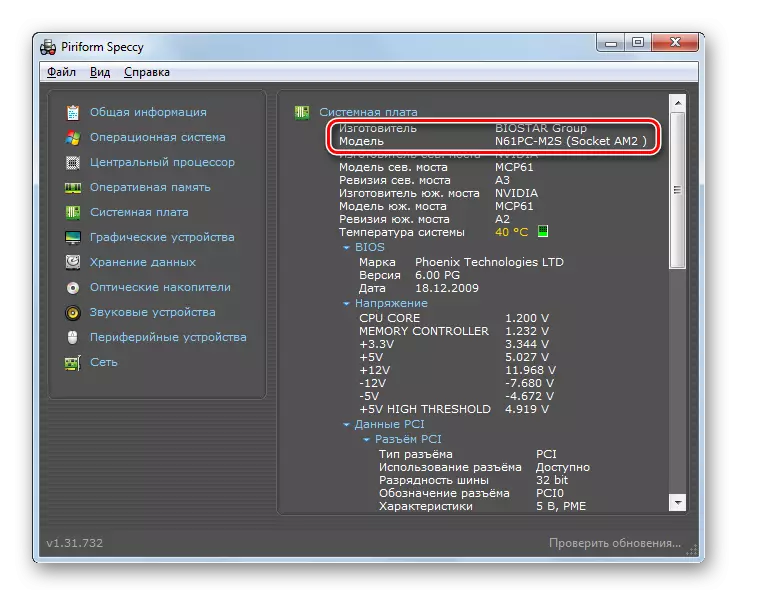
ਇਹ ਵਿਧੀ ਦੋ ਪਿਛਲੀਆਂ ਚੋਣਾਂ ਦੇ ਸਕਾਰਾਤਮਕ ਪਲਾਂ ਨੂੰ ਜੋੜਦੀ ਹੈ: ਮੁਫਤ ਅਤੇ ਰੂਸੀ-ਕਿਸਮ ਦੇ ਇੰਟਰਫੇਸ.
4 ੰਗ 4: "ਸਿਸਟਮ ਜਾਣਕਾਰੀ"
ਤੁਸੀਂ "ਦੇਸੀ" ਟੂਲਸ ਵਿੰਡੋਜ਼ 7. ਦੀ ਵਰਤੋਂ ਕਰਕੇ ਲੋੜੀਂਦੀ ਜਾਣਕਾਰੀ ਨੂੰ ਲੱਭ ਸਕਦੇ ਹੋ, ਸਭ ਦੇ ਵਿੱਚੋਂ, ਇਹ ਪਤਾ ਲਗਾਓ ਕਿ ਇਸ ਨੂੰ ਸਿਸਟਮ ਜਾਣਕਾਰੀ ਸੈਕਸ਼ਨ ਦੀ ਵਰਤੋਂ ਕਰਕੇ ਕਿਵੇਂ ਕਰੀਏ.
- "ਸਿਸਟਮ ਜਾਣਕਾਰੀ" ਤੇ ਜਾਣ ਲਈ, "ਸਟਾਰਟ" ਤੇ ਕਲਿਕ ਕਰੋ. ਅੱਗੇ, "ਸਾਰੇ ਪ੍ਰੋਗਰਾਮ" ਦੀ ਚੋਣ ਕਰੋ.
- ਫਿਰ "ਸਟੈਂਡਰਡ" ਤੇ ਜਾਓ.
- ਅੱਗੇ "ਸੇਵਾ" ਕੈਟਾਲਾਗ ਤੇ ਕਲਿਕ ਕਰੋ.
- ਸਹੂਲਤਾਂ ਦੀ ਸੂਚੀ ਖੁੱਲ੍ਹਦੀ ਹੈ. "ਸਿਸਟਮ ਜਾਣਕਾਰੀ" ਵਿੱਚ ਚੁਣੋ.
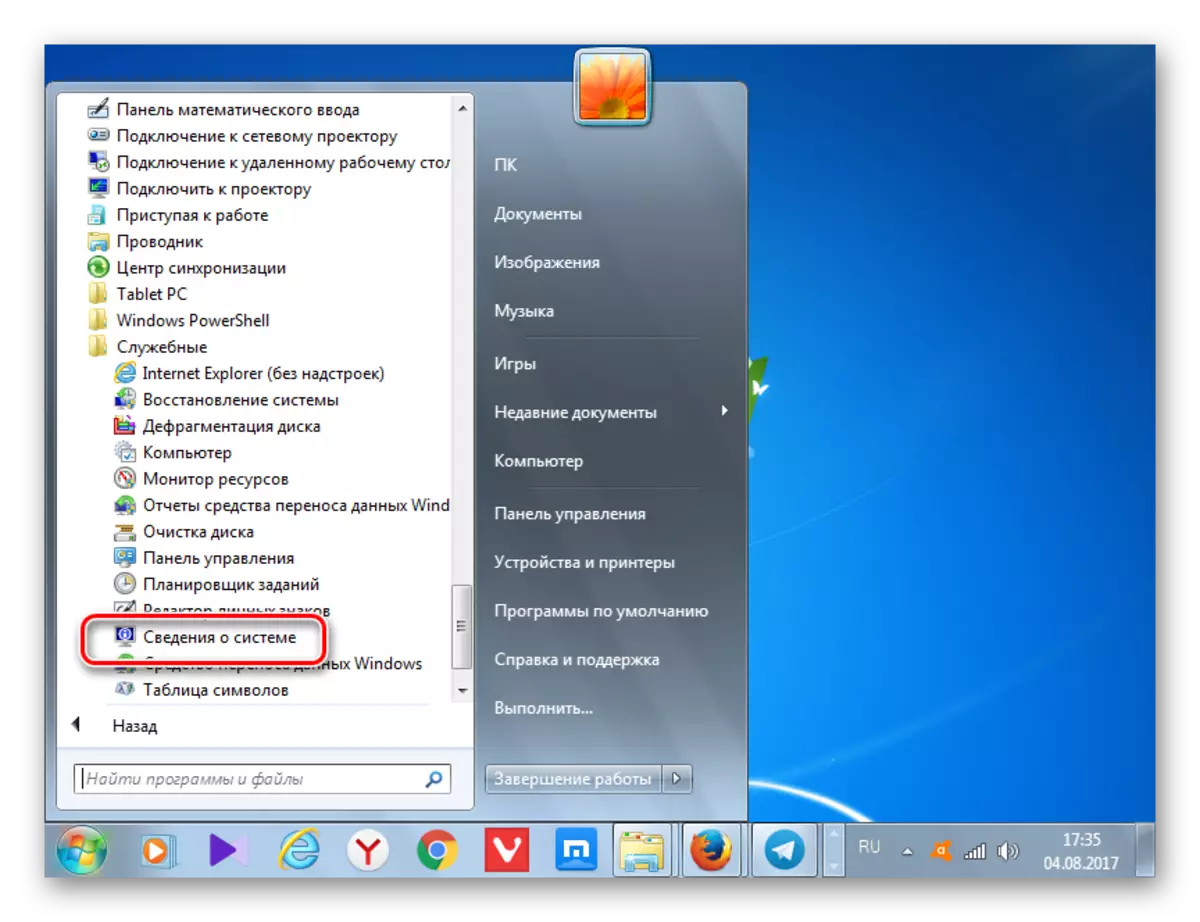
ਨਾਲ ਹੀ ਤੁਸੀਂ ਕਿਸੇ ਹੋਰ ਤਰੀਕੇ ਨਾਲ ਪ੍ਰਾਪਤ ਕਰ ਸਕਦੇ ਹੋ, ਪਰ ਇਸਦੇ ਲਈ ਤੁਹਾਨੂੰ ਕੁੰਜੀ ਸੰਜੋਗ ਅਤੇ ਕਮਾਂਡ ਯਾਦ ਰੱਖਣ ਦੀ ਜ਼ਰੂਰਤ ਹੈ. ਟਾਈਪ ਵਿਨ + ਆਰ. "ਰਨ" ਫੀਲਡ ਵਿੱਚ, ਪ੍ਰਵੇਸ਼ ਕਰੋ:
Msinfo32.
ਕਲਿਕ ਕਰੋ ਜਾਂ ਠੀਕ ਹੈ ਤੇ ਕਲਿਕ ਕਰੋ.
- ਚਾਹੇ ਤੁਸੀਂ "ਸਟਾਰਟ" ਬਟਨ ਜਾਂ "ਸਿਸਟਮ" ਵਿੰਡੋ ਦੀ ਵਰਤੋਂ ਕਰਕੇ ਕੰਮ ਕਰੋਗੇ, "ਸਿਸਟਮ ਜਾਣਕਾਰੀ" ਵਿੰਡੋ ਚਾਲੂ ਹੋ ਜਾਵੇਗੀ. ਇਸ ਵਿੱਚ ਭਾਗ ਵਿੱਚ ਅਸੀਂ "ਨਿਰਮਾਤਾ" ਪੈਰਾਮੀਟਰ ਦੀ ਭਾਲ ਕਰ ਰਹੇ ਹਾਂ. ਇਹ ਬਿਲਕੁਲ ਮੁੱਲ ਹੈ ਜੋ ਉਸ ਨਾਲ ਮੇਲ ਖਾਂਦਾ ਹੈ ਅਤੇ ਇਸ ਹਿੱਸੇ ਦੇ ਨਿਰਮਾਤਾ ਨੂੰ ਦਰਸਾਉਂਦਾ ਹੈ. "ਮਾਡਲ" ਪੈਰਾਮੀਟਰ ਦੇ ਉਲਟ, ਮਦਰਬੋਰਡ ਦੇ ਨਮੂਨੇ ਦਾ ਨਾਮ ਦਰਸਾਇਆ ਗਿਆ ਹੈ.
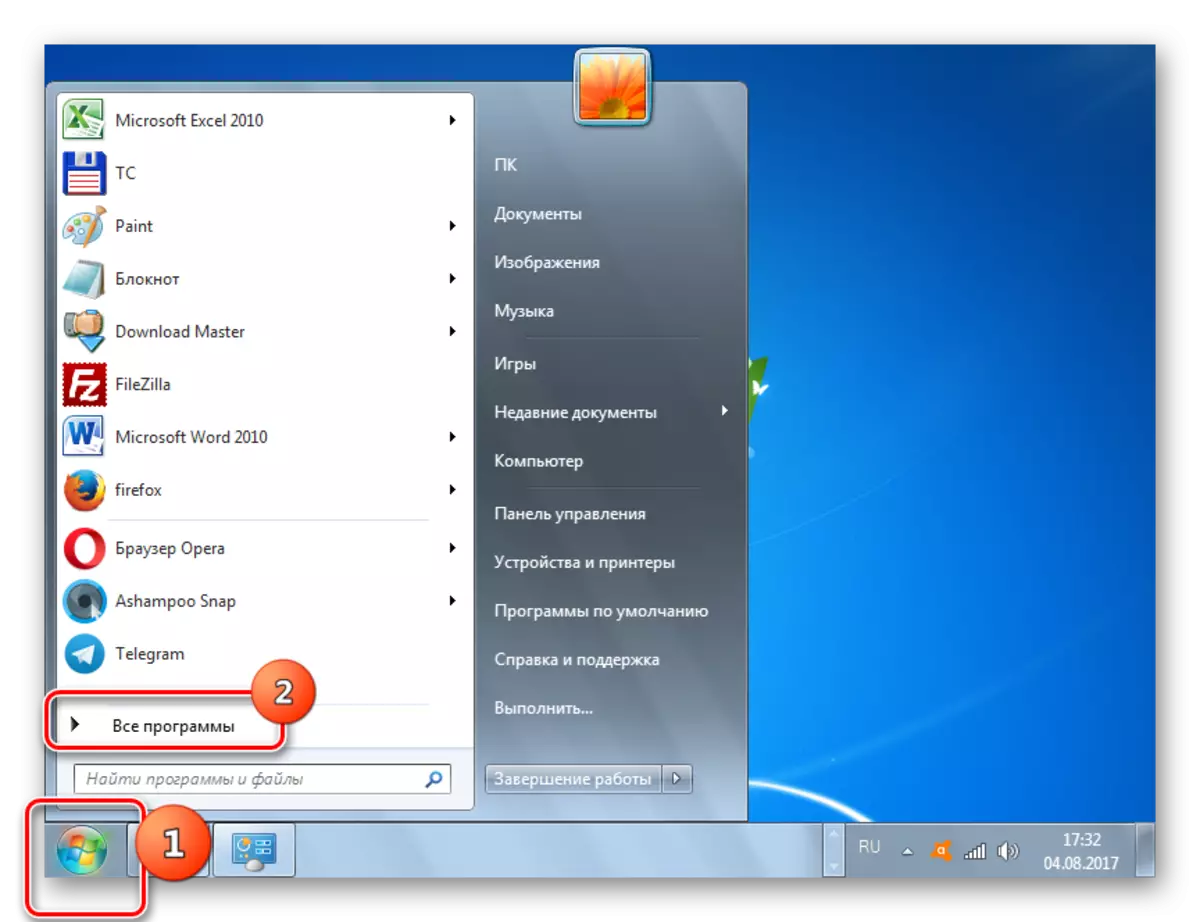
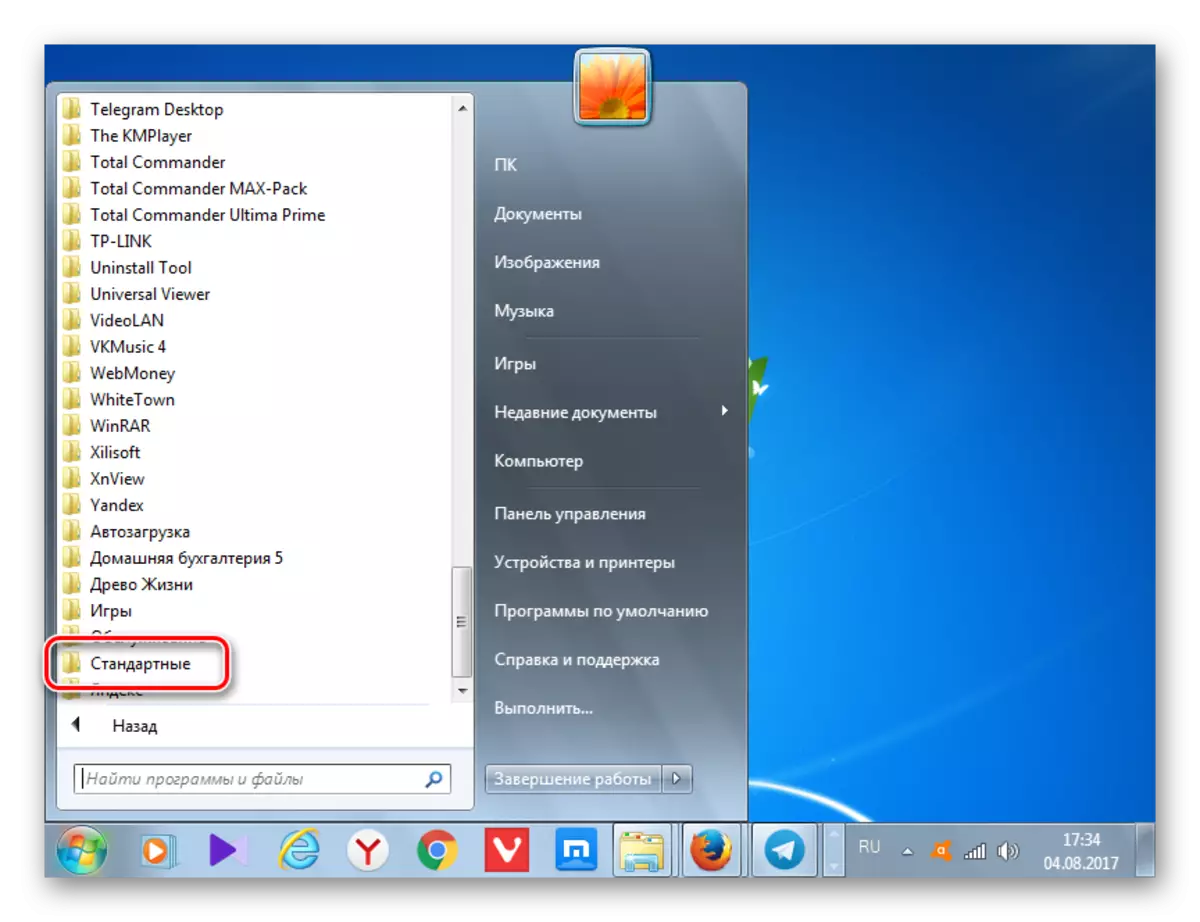
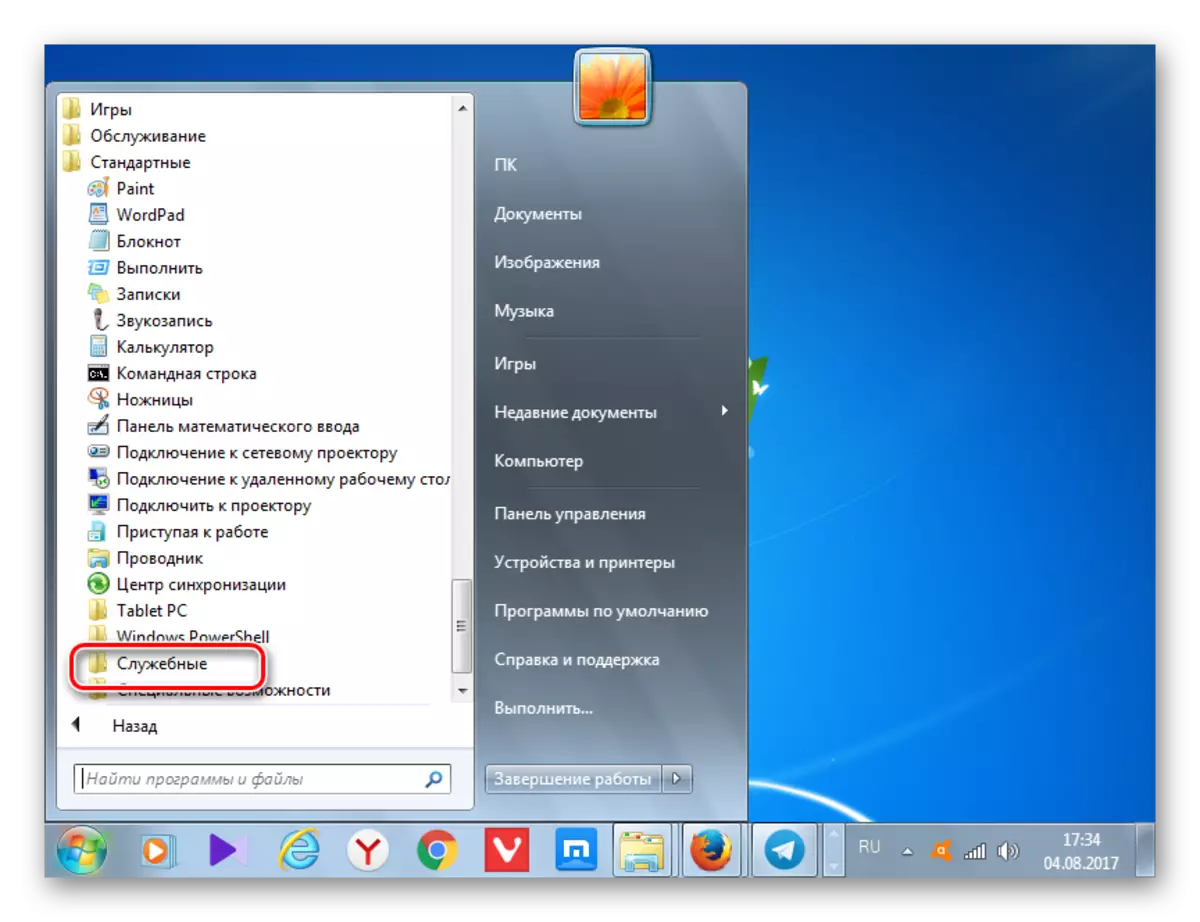
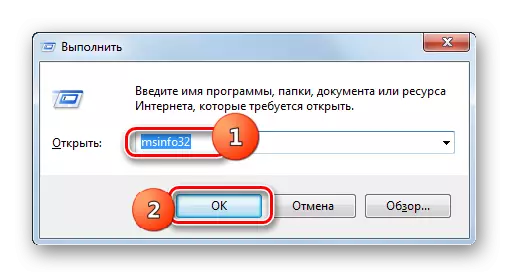
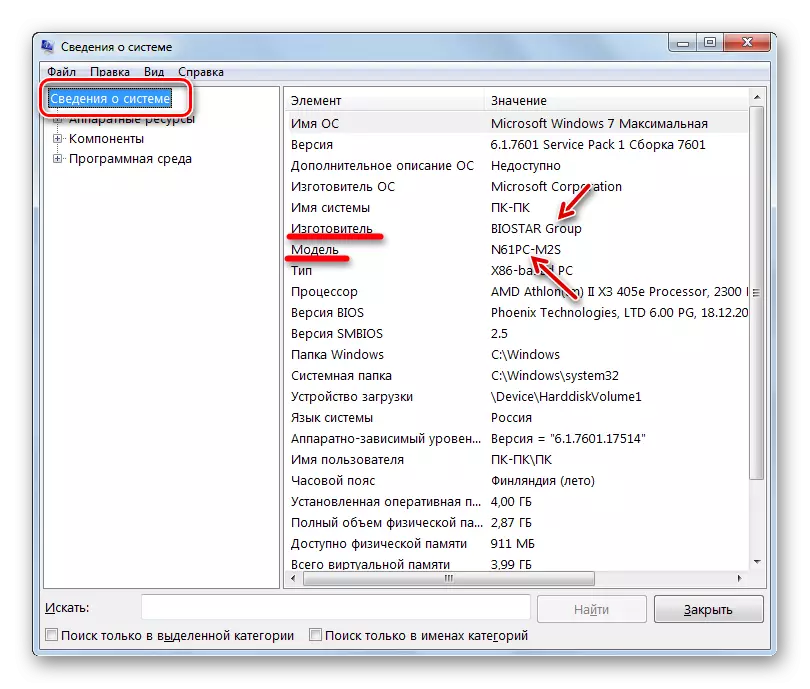
. 5: "ਕਮਾਂਡ ਸਤਰ"
ਸਾਡੇ ਲਈ ਵਿਆਜ ਦੇ ਭਾਗ ਦੇ ਸੰਪੱਤੀ ਅਤੇ ਸਮੀਕਰਨ ਦੇ ਨਮੂਨੇ ਦਾ ਨਾਮ ਅਤੇ "ਕਮਾਂਡ ਲਾਈਨ" ਤੇ ਸਮੀਕਰਨ ਵਿੱਚ ਦਾਖਲ ਹੋ ਕੇ ਲੱਭੋ. ਇਸ ਤੋਂ ਇਲਾਵਾ, ਤੁਸੀਂ ਕਈ ਕਮਾਂਡ ਵਿਕਲਪਾਂ ਲਾਗੂ ਕਰਕੇ ਇਸ ਨੂੰ ਕਰ ਸਕਦੇ ਹੋ.
- "ਕਮਾਂਡ ਲਾਈਨ" ਨੂੰ ਸਰਗਰਮ ਕਰਨ ਲਈ, "ਸਟਾਰਟ" ਅਤੇ "ਸਾਰੇ ਪ੍ਰੋਗਰਾਮਾਂ" ਦਬਾਓ.
- ਇਸ ਤੋਂ ਬਾਅਦ, "ਸਟੈਂਡਰਡ" ਫੋਲਡਰ ਦੀ ਚੋਣ ਕਰੋ.
- ਟੈਬ ਵਿੱਚ ਜੋ ਖੁੱਲ੍ਹਦੀ ਹੈ, "ਕਮਾਂਡ ਲਾਈਨ" ਨਾਮ ਦੀ ਚੋਣ ਕਰੋ. ਇਸ ਉੱਤੇ ਸੱਜਾ ਮਾ mouse ਸ ਬਟਨ (ਪੀਸੀਐਮ) ਤੇ ਕਲਿਕ ਕਰੋ. ਮੀਨੂ ਵਿੱਚ, "ਪ੍ਰਬੰਧਕ ਤੋਂ ਚਲਾਓ" ਦੀ ਚੋਣ ਕਰੋ.
- "ਕਮਾਂਡ ਲਾਈਨ" ਇੰਟਰਫੇਸ ਚਾਲੂ ਹੈ. ਸਿਸਟਮ ਜਾਣਕਾਰੀ ਪ੍ਰਾਪਤ ਕਰਨ ਲਈ, ਹੇਠ ਲਿਖੀ ਕਮਾਂਡ ਦਿਓ:
ਸਿਸਟਮਿਨਫੋ.
ਕਲਿਕ ਕਰੋ ਐਂਟਰ.
- ਸਿਸਟਮ ਦੀ ਸ਼ੁਰੂਆਤ ਬਾਰੇ ਜਾਣਕਾਰੀ ਇਕੱਤਰਤਾ.
- "ਕਮਾਂਡ ਲਾਈਨ" ਵਿੱਚ ਕਾਰਜ ਨੂੰ ਸੱਜੇ ਮੁਕੰਮਲ ਹੋਣ ਤੋਂ ਬਾਅਦ, ਕੰਪਿ computer ਟਰ ਦੇ ਮੁੱ aast ਲੇ ਮਾਪਦੰਡਾਂ ਬਾਰੇ ਇੱਕ ਰਿਪੋਰਟ ਪ੍ਰਦਰਸ਼ਤ ਕੀਤੀ ਜਾਏਗੀ. ਅਸੀਂ ਸਤਰਾਂ ਨੂੰ "ਸਿਸਟਮ ਨਿਰਮਾਤਾ" ਅਤੇ "ਸਿਸਟਮ ਮਾਡਲ" ਵਿੱਚ ਦਿਲਚਸਪੀ ਲਵਾਂਗੇ. ਇਹ ਉਨ੍ਹਾਂ ਵਿੱਚ ਹੈ ਕਿ ਡਿਵੈਲਪਰ ਦਾ ਨਾਮ ਅਤੇ ਮਦਰਬੋਰਡ ਦਾ ਮਾਡਲ ਪ੍ਰਦਰਸ਼ਤ ਹੋਏਗਾ.
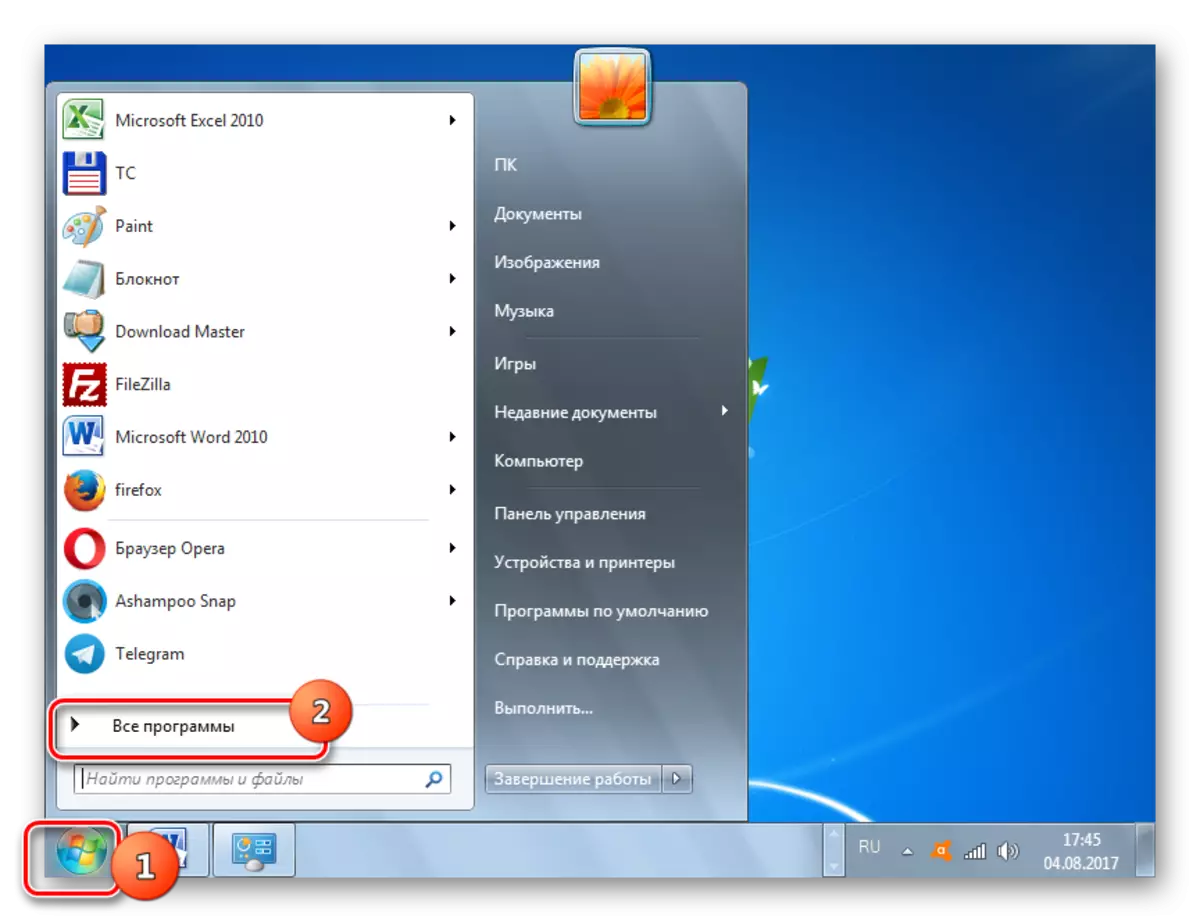
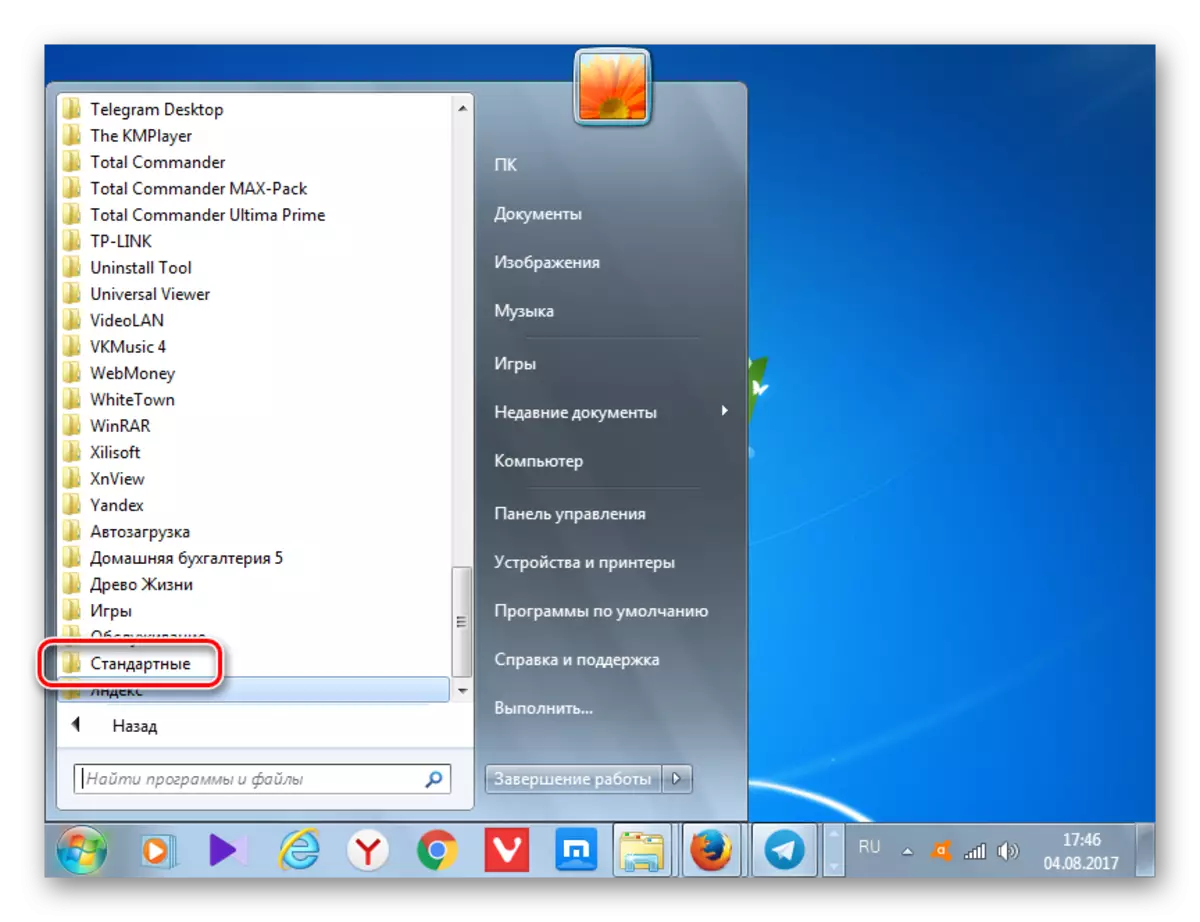
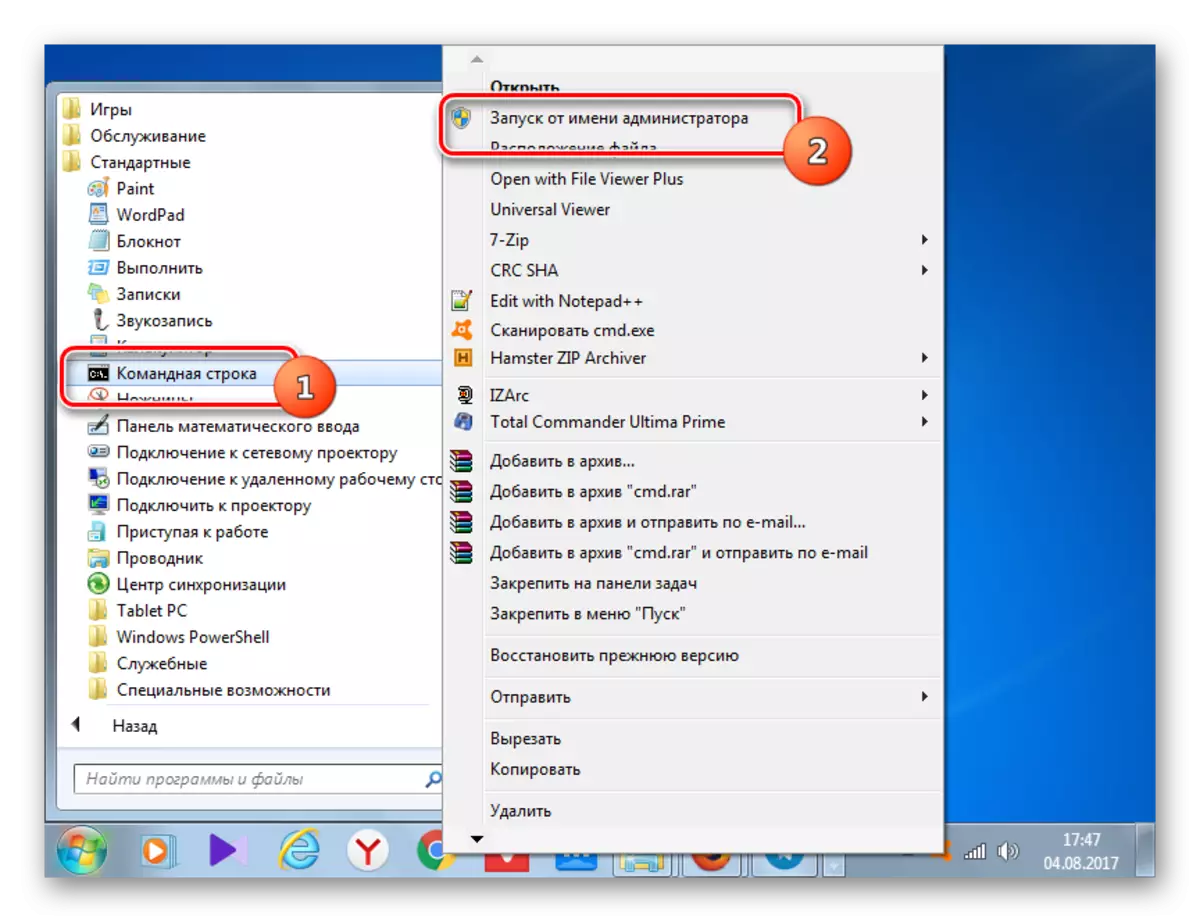
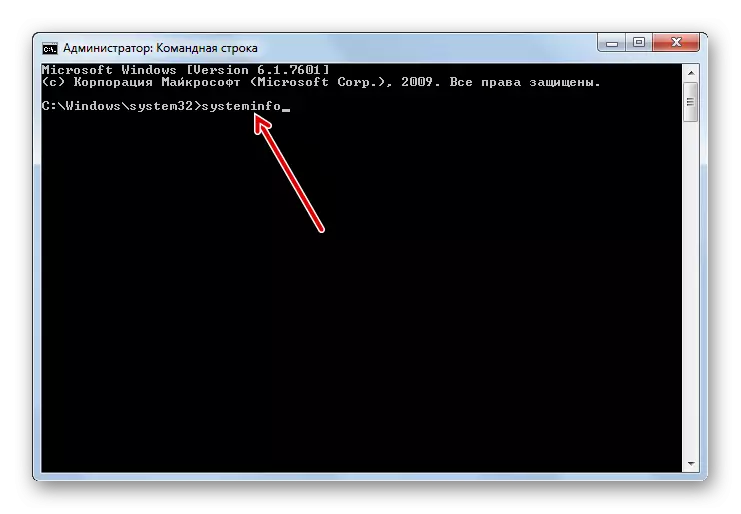
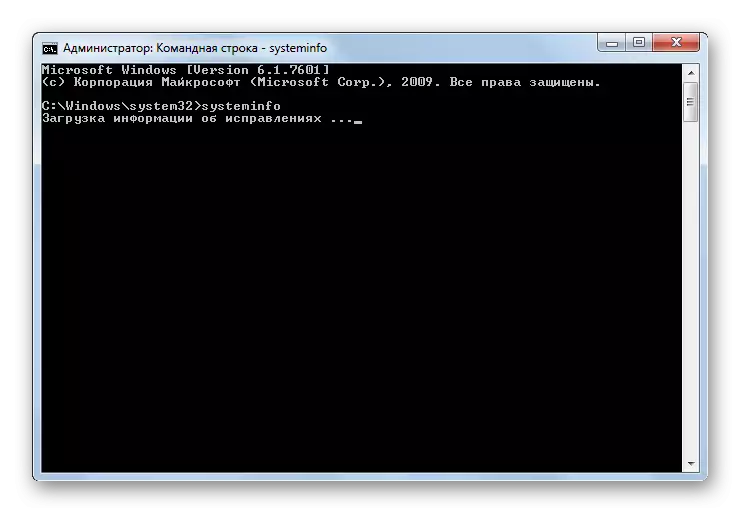
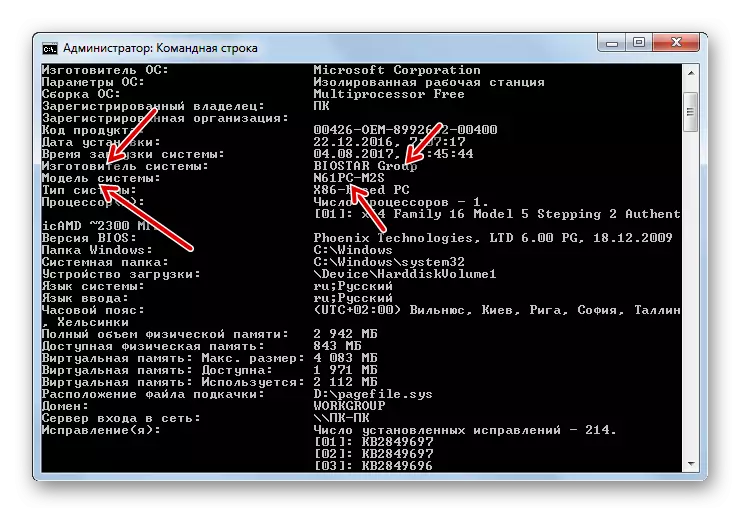
ਕਮਾਂਡ ਲਾਈਨ ਇੰਟਰਫੇਸ ਰਾਹੀਂ ਲੋੜੀਂਦੀ ਜਾਣਕਾਰੀ ਪ੍ਰਦਰਸ਼ਿਤ ਕਰਨ ਲਈ ਇਕ ਹੋਰ ਵਿਕਲਪ ਹੈ. ਇਹ ਇਸ ਤੱਥ ਦੇ ਕਾਰਨ ਹੋਰ ਵੀ relevant ੁਕਵਾਂ ਹੈ ਕਿ ਕੁਝ ਕੰਪਿ computers ਟਰਾਂ ਤੇ, ਪਿਛਲੇ methods ੰਗ ਕੰਮ ਨਹੀਂ ਕਰ ਸਕਦੇ. ਬੇਸ਼ਕ, ਅਜਿਹੇ ਉਪਕਰਣ ਬਹੁਤੇ ਤੋਂ ਬਹੁਤ ਦੂਰ ਹਨ, ਪਰ, ਫਿਰ ਵੀ, ਪੀਸੀ ਪਾਰਟ ਤੇ ਸਿਰਫ ਹੇਠਲਾ ਵਿਕਲਪ ਇਹ ਨਿਰਧਾਰਤ ਕਰੇਗਾ ਕਿ ਏਮਬੇਡਡ ਓਐਸ ਟੂਲ ਦੀ ਸਹਾਇਤਾ ਨਾਲ ਸਾਡੀ ਪਰਵਾਹ ਕਰਦਾ ਹੈ.
- ਮਸਤੀ ਦੇ ਵਿਕਾਸਕਾਰ ਦੇ ਨਾਮ ਨੂੰ ਸਪੱਸ਼ਟ ਕਰਨ ਲਈ, "ਕਮਾਂਡ ਲਾਈਨ" ਅਤੇ ਵੀਬ ਸਮੀਕਰਨ ਨੂੰ ਸਰਗਰਮ ਕਰਨ ਲਈ:
Wmiz ਅਧਾਰ ਨਿਰਮਾਤਾ ਪ੍ਰਾਪਤ ਕਰੋ
ਐਂਟਰ ਦਬਾਓ.
- "ਕਮਾਂਡ ਲਾਈਨ" ਡਿਵੈਲਪਰ ਦਾ ਨਾਮ ਪ੍ਰਦਰਸ਼ਿਤ ਕਰੇਗੀ.
- ਮਾਡਲ ਨੂੰ ਸਪਸ਼ਟ ਕਰਨ ਲਈ, ਸਮੀਕਰਨ ਦਾਖਲ ਕਰੋ:
WMMM ਬੇਸ ਬੋਰਡ ਉਤਪਾਦੋ ਉਤਪਾਦ
ਦੁਬਾਰਾ ਐਂਟਰ ਦਬਾਓ.
- "ਕਮਾਂਡ ਲਾਈਨ" ਵਿੰਡੋ ਵਿੱਚ ਮਾਡਲ ਵੇਖਾਇਆ ਜਾਵੇਗਾ.
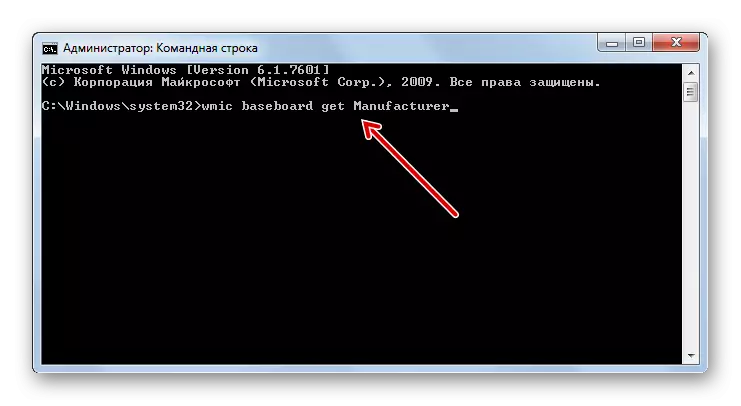
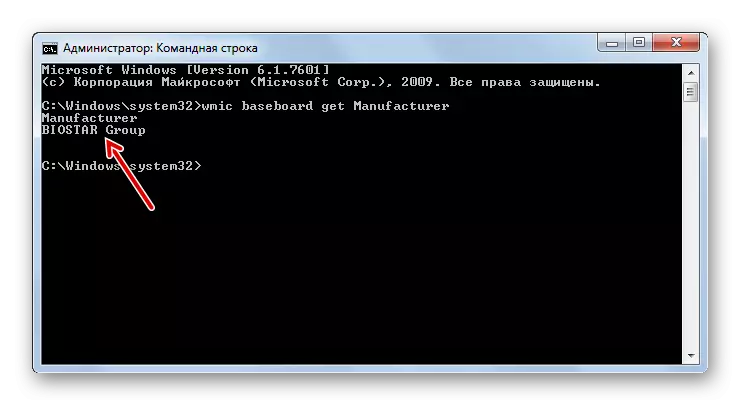
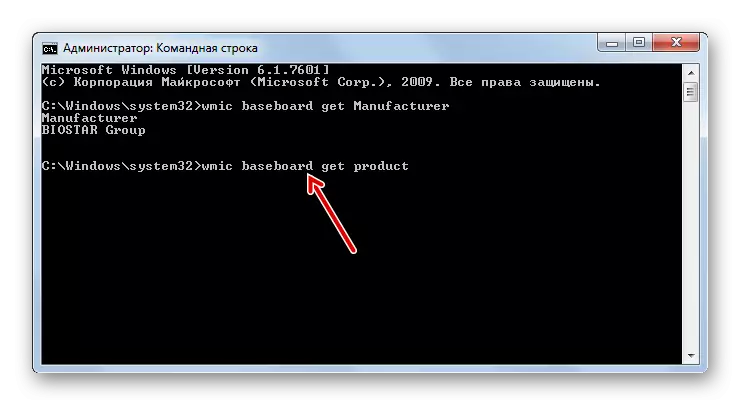
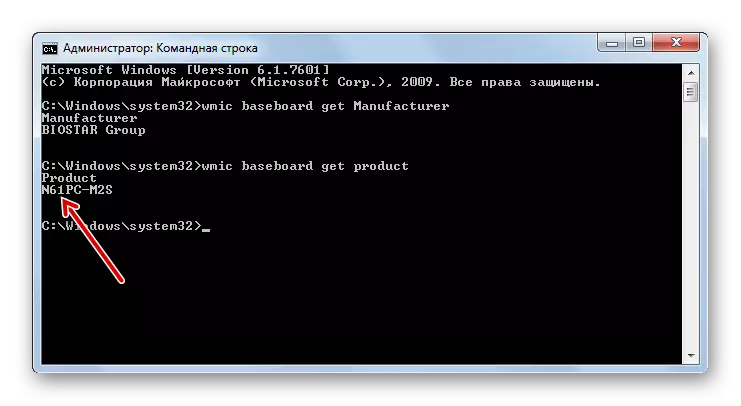
ਪਰ ਤੁਸੀਂ ਇਹਨਾਂ ਕਮਾਂਡਾਂ ਵਿੱਚ ਵਿਅਕਤੀਗਤ ਤੌਰ ਤੇ ਦਰਜ ਨਹੀਂ ਕਰ ਸਕਦੇ, ਅਤੇ "ਕਮਾਂਡ ਲਾਈਨ" ਤੇ ਇੱਕ ਸਮੀਕਰਨ ਪਾ ਸਕਦੇ ਹੋ, ਜੋ ਕਿ ਡਿਵਾਈਸ ਦੇ ਬ੍ਰਾਂਡ ਅਤੇ ਮਾਡਲ ਨਿਰਧਾਰਤ ਕਰਨ ਵਾਲੇ, ਪਰ ਇਸਦਾ ਸੀਰੀਅਲ ਨੰਬਰ ਵੀ ਨਿਰਧਾਰਤ ਕਰੇਗਾ.
- ਇਹ ਟੀਮ ਇਸ ਤਰ੍ਹਾਂ ਦਿਖਾਈ ਦੇਵੇਗੀ:
WMMMUC BABERO ਬੋਰਡ, ਉਤਪਾਦਨ ਨਿਰਮਾਤਾ, ਉਤਪਾਦ, ਸੀਰੀਅਲਨੰਬਰ
ਐਂਟਰ ਦਬਾਓ.
- "ਨਿਰਮਾਤਾ" ਪੈਰਾਮੀਟਰ ਦੇ ਤਹਿਤ "ਕਮਾਂਡ ਲਾਈਨ" ਵਿੱਚ, ਨਿਰਮਾਤਾ ਦਾ ਨਾਮ ਪ੍ਰਦਰਸ਼ਿਤ ਹੁੰਦਾ ਹੈ, "ਉਤਪਾਦ" ਪੈਰਾਮੀਟਰ.
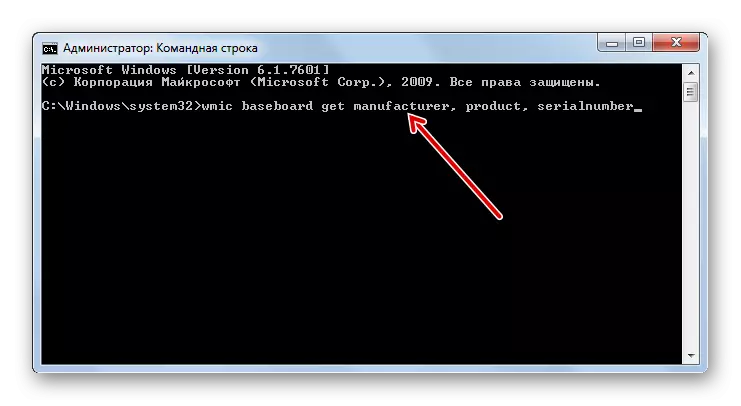
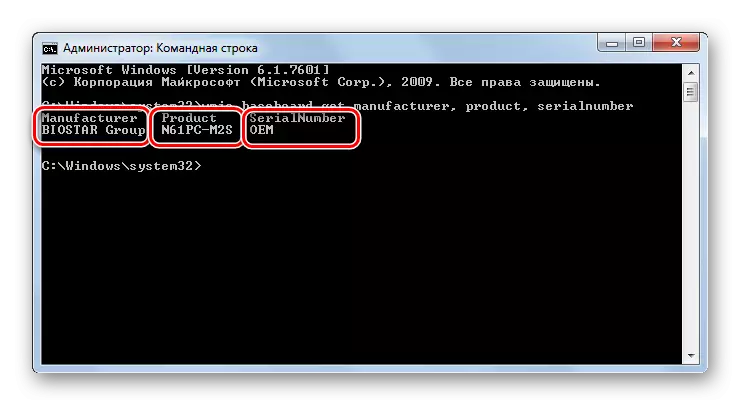
ਇਸ ਤੋਂ ਇਲਾਵਾ, "ਕਮਾਂਡ ਲਾਈਨ" ਤੋਂ ਤੁਸੀਂ "ਸਿਸਟਮ ਜਾਣਕਾਰੀ" ਵਿੰਡੋ ਨੂੰ 'ਤੇ ਜਾਣੂ ਕਰ ਸਕਦੇ ਹੋ ਅਤੇ ਉਥੇ ਲੋੜੀਂਦੀ ਜਾਣਕਾਰੀ ਨੂੰ ਵੇਖਣ ਲਈ.
- "ਕਮਾਂਡ ਲਾਈਨ" ਵਿੱਚ ਦਾਖਲ ਹੋਵੋ:
Msinfo32.
ਕਲਿਕ ਕਰੋ ਐਂਟਰ.
- "ਸਿਸਟਮ ਜਾਣਕਾਰੀ" ਵਿੰਡੋ ਸ਼ੁਰੂ ਹੁੰਦੀ ਹੈ. ਇਸ ਵਿੰਡੋ ਵਿੱਚ ਲੋੜੀਂਦੀ ਜਾਣਕਾਰੀ ਨੂੰ ਕਿੱਥੇ ਵੇਖਣਾ ਹੈ, ਇਸ ਦਾ ਪਹਿਲਾਂ ਤੋਂ ਵਿਸਥਾਰ ਵਿੱਚ ਦੱਸਿਆ ਗਿਆ ਸੀ.
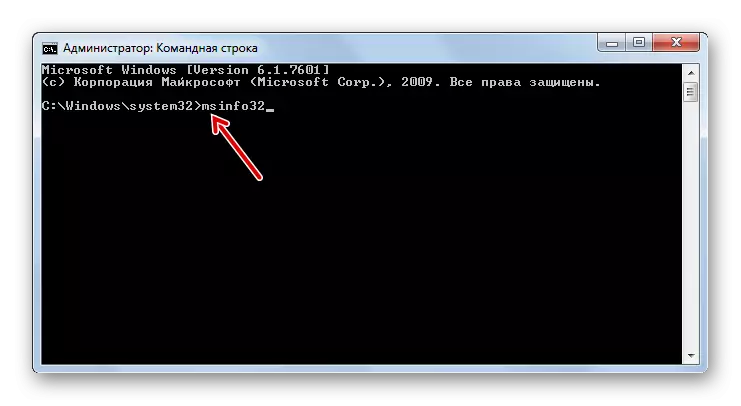
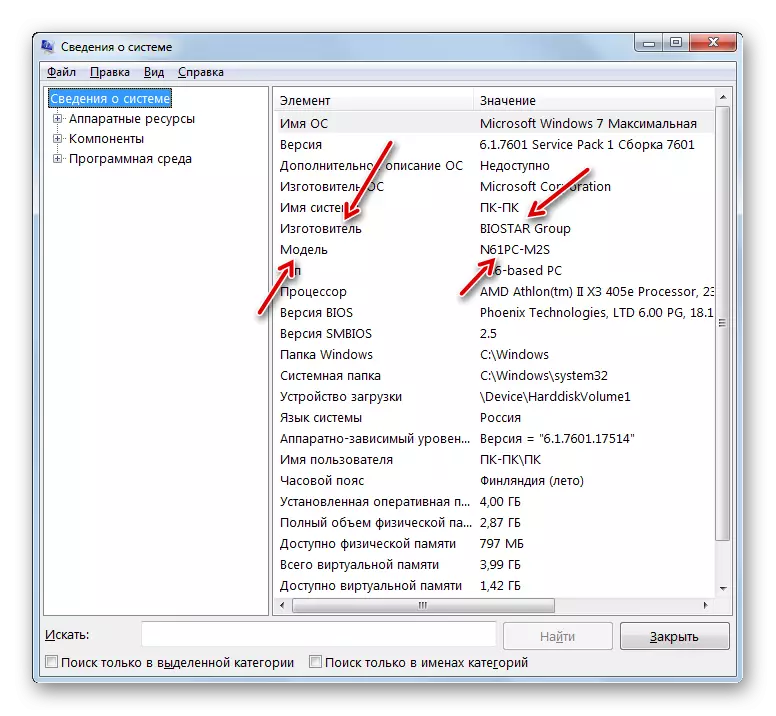
ਪਾਠ: ਵਿੰਡੋਜ਼ 7 ਵਿੱਚ "ਕਮਾਂਡ ਲਾਈਨ" ਨੂੰ ਸਮਰੱਥ ਕਰੋ
6 ੰਗ 6: BIOS
ਕੰਪਿ orme ਟਰ ਚਾਲੂ ਹੋਣ ਤੇ ਮਦਰਬੋਰਡ ਬਾਰੇ ਜਾਣਕਾਰੀ ਪ੍ਰਦਰਸ਼ਤ ਹੁੰਦੀ ਹੈ ਜਦੋਂ ਕੰਪਿ computer ਟਰ ਚਾਲੂ ਹੁੰਦਾ ਹੈ, ਤਾਂ ਇਹ ਹੈ, ਜਦੋਂ ਇਹ ਅਖੌਤੀ ਡਾਕ ਬਾਇਓਸ ਸਟੇਟ ਵਿੱਚ ਹੁੰਦਾ ਹੈ. ਇਸ ਸਮੇਂ, ਡਾਉਨਲੋਡ ਸਕ੍ਰੀਨ ਪ੍ਰਦਰਸ਼ਿਤ ਹੁੰਦੀ ਹੈ, ਪਰ ਓਪਰੇਟਿੰਗ ਸਿਸਟਮ ਖੁਦ ਅਜੇ ਵੀ ਸ਼ੁਰੂ ਨਹੀਂ ਹੁੰਦਾ. ਇਹ ਵਿਚਾਰਦੇ ਹੋਏ ਕਿ ਡਾਉਨਲੋਡ ਸਕ੍ਰੀਨ ਕਾਫ਼ੀ ਥੋੜੇ ਸਮੇਂ ਦੀ ਹੈ, ਜਿਸ ਤੋਂ ਬਾਅਦ ਓਐਸ ਐਕਟਿਵੇਸ਼ਨ ਸ਼ੁਰੂ ਹੁੰਦੀ ਹੈ, ਤੁਹਾਡੇ ਕੋਲ ਲੋੜੀਂਦੀ ਜਾਣਕਾਰੀ ਲੱਭਣ ਲਈ ਸਮਾਂ ਕੱ to ਣ ਦੀ ਜ਼ਰੂਰਤ ਹੈ. ਜੇ ਤੁਸੀਂ ਪੋਸਟ BIOS ਸਥਿਤੀ ਨੂੰ ਚੁੱਪਚਾਪ ਮਦਰਬੋਰਡ ਡੈਟਾ ਲੱਭਣ ਲਈ ਠੀਕ ਕਰਨਾ ਚਾਹੁੰਦੇ ਹੋ, ਤਾਂ ਪਾਜ਼ ਬਟਨ ਨੂੰ ਦਬਾਓ.
ਇਸ ਤੋਂ ਇਲਾਵਾ, ਮਦਰਬੋਰਡ ਦੇ ਬ੍ਰਾਂਡ ਅਤੇ ਮਾਡਲ ਬਾਰੇ ਜਾਣਕਾਰੀ BIOS ਤੇ ਜਾ ਕੇ ਸਿੱਖ ਸਕਦੇ ਹਨ. ਅਜਿਹਾ ਕਰਨ ਲਈ, ਸਿਸਟਮ ਨੂੰ ਲੋਡ ਕਰਨ ਵੇਲੇ F2 ਜਾਂ F10 ਦਬਾਓ, ਹਾਲਾਂਕਿ ਇੱਥੇ ਹੋਰ ਸੰਜੋਗ ਹਨ. ਇਹ ਸੱਚ ਹੈ ਕਿ ਇਹ ਨੋਟ ਕੀਤਾ ਜਾਣਾ ਚਾਹੀਦਾ ਹੈ ਕਿ ਤੁਹਾਨੂੰ ਇਸ ਡੇਟਾ ਨੂੰ BIOS ਦੇ ਸਾਰੇ ਸੰਸਕਰਣਾਂ ਵਿੱਚ ਨਹੀਂ ਮਿਲਦਾ. ਉਹਨਾਂ ਨੂੰ UEFI ਦੇ ਮੁੱਖ ਰੂਪ ਵਿੱਚ ਮੁੱਖ ਰੂਪਾਂ ਵਿੱਚ ਲੱਭਣਾ ਅਤੇ ਪੁਰਾਣੇ ਸੰਸਕਰਣਾਂ ਵਿੱਚ ਅਕਸਰ ਹੀ ਗੈਰਹਾਜ਼ਰ ਹੁੰਦੇ ਹਨ.
ਵਿੰਡੋਜ਼ 7 ਵਿੱਚ, ਨਿਰਮਾਤਾ ਅਤੇ ਮਦਰਬੋਰਡ ਮਾੱਡਲ ਦੇ ਨਾਮ ਨੂੰ ਵੇਖਣ ਲਈ ਕੁਝ ਵਿਕਲਪ ਹਨ. ਇਹ ਤੁਸੀਂ ਦੋਹਾਂ ਧਿਰ ਦੀ ਡਾਇਗਨੌਸਟਿਕ ਪ੍ਰੋਗਰਾਮਾਂ ਦੇ ਨਾਲ ਕਰ ਸਕਦੇ ਹੋ ਅਤੇ ਓਪਰੇਟਿੰਗ ਸਿਸਟਮ ਦੇ ਵਿਸ਼ੇਸ਼ ਟੂਲਸ ਨੂੰ ਲਾਗੂ ਕਰ ਸਕਦੇ ਹੋ, ਖਾਸ ਕਰਕੇ "ਕਮਾਂਡ ਲਾਈਨ" ਜਾਂ ਹਿੱਸਾ "ਸਿਸਟਮ ਜਾਣਕਾਰੀ". ਇਸ ਤੋਂ ਇਲਾਵਾ, ਇਹ ਡੇਟਾ ਕੰਪਿ of ਟਰ ਦੇ BIOS ਜਾਂ ਪੋਸਟ BIOS ਵਿੱਚ ਵੇਖਿਆ ਜਾ ਸਕਦਾ ਹੈ. ਇੱਥੇ ਡੇਟਾ ਨੂੰ ਲੱਭਣ ਅਤੇ ਮਦਰਬੋਰਡ ਦੇ ਵਿਜ਼ੂਅਲ ਨਿਰੀਖਣ ਦੁਆਰਾ ਹਮੇਸ਼ਾ ਮੌਕਾ ਹੁੰਦਾ ਹੈ, ਪੀਸੀ ਮਕਾਨ ਨੂੰ ਖਾਰਜ ਕਰ ਦਿੱਤਾ ਜਾਂਦਾ ਹੈ.
